【Domo】タスク管理機能の紹介
はじめに
Domoを活用していく中で、カードの作成を他の人にお願いしたり、カードやDataSetの作成などを依頼されたり、ToDoの管理が大事になるシーンがあります。そんなときにDomoのタスク機能が便利になります。Domo内でのToDoをタスクとして登録し、その進捗を確認することができます。
解説
自分のタスクを追加する方法
上部のメニュー右のプラスボタンの中の「タスク」をクリックします。
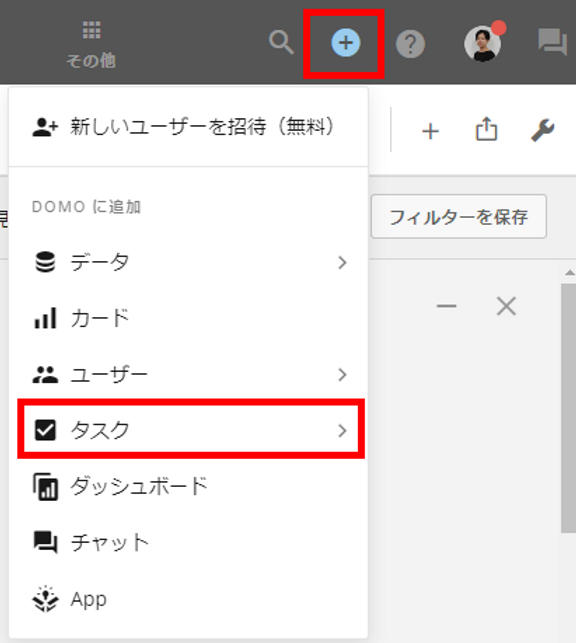
次に「タスク」をクリックします。
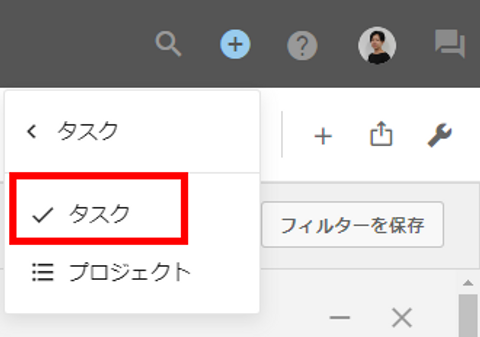
次にタスクの内容を記入して「保存」を押すとタスクが追加されます。
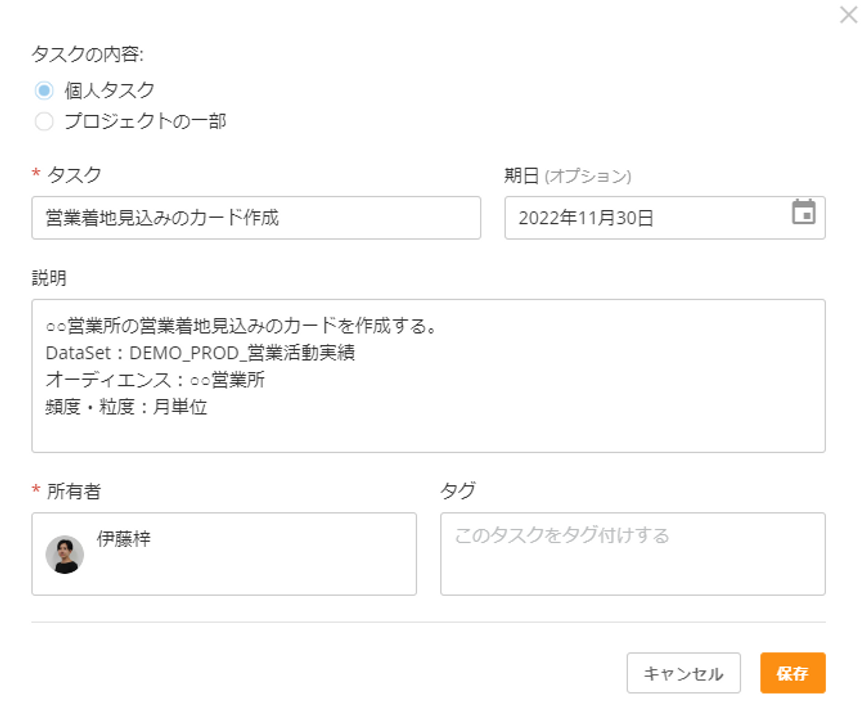
タスクの確認方法
上のメニューの「その他」>「プロジェクトとタスク」をクリックします。
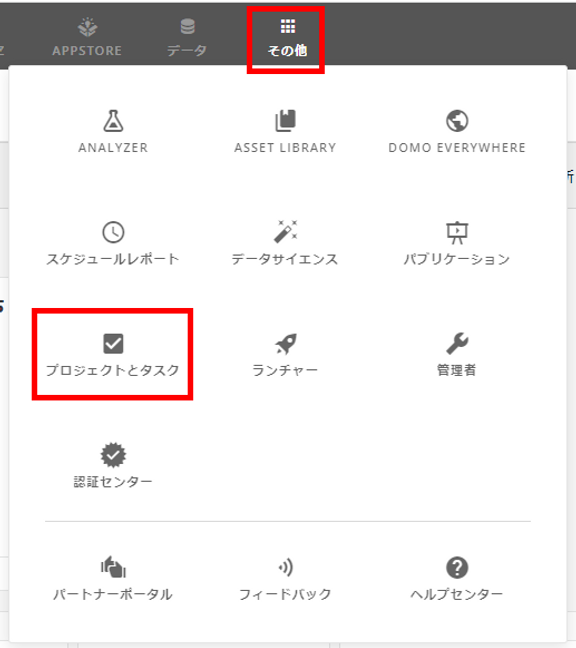
プロジェクトとタスクのページでは、自分のタスクやプロジェクトや組織内のプロジェクトを閲覧することができます。
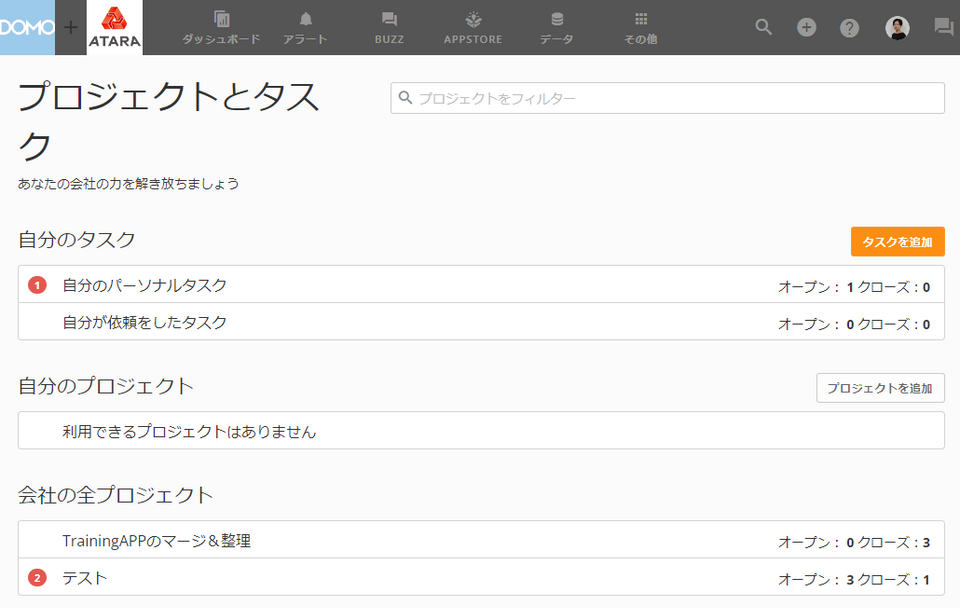
中身を確認したいプロジェクトをクリックすると、
プロジェクト詳細ページに遷移し、中身のタスク一覧をカンバン方式で確認することができます。
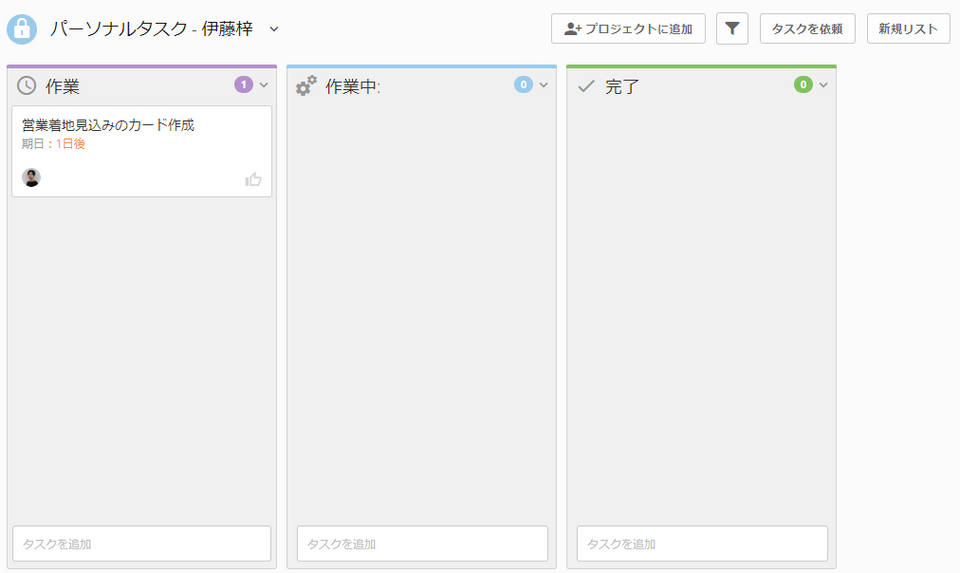
タスクの詳細を編集する
プロジェクト詳細ページで、タスクの詳細を編集・確認が可能です。
まず、タスクをドラッグアンドドロップでステータス変更ができます。
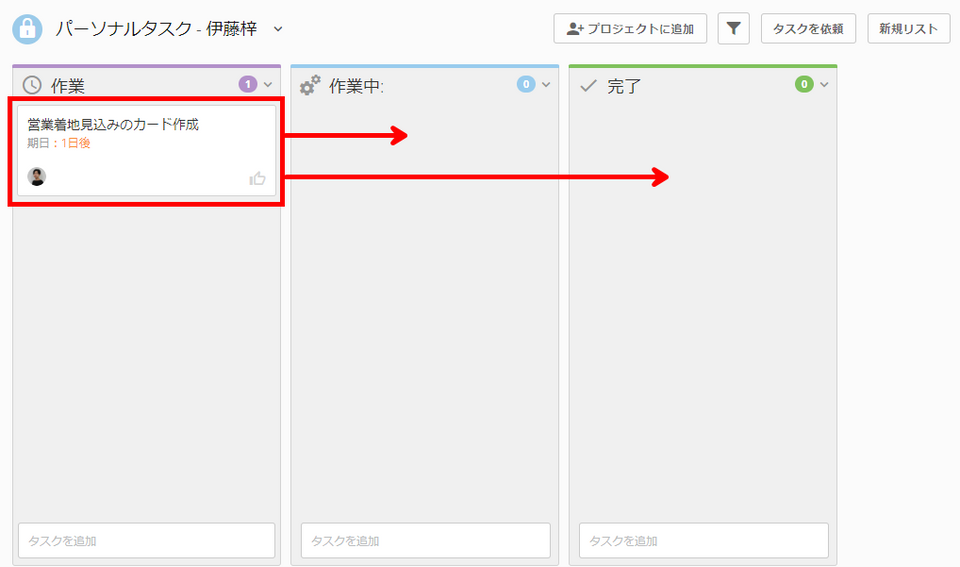
デフォルトではステータスが3つありますが、右上の「新規リスト」をクリックすることで
ステータスを追加することが可能です。
また、詳細を編集・確認したいタスクをクリックすると、詳細が表示されます。
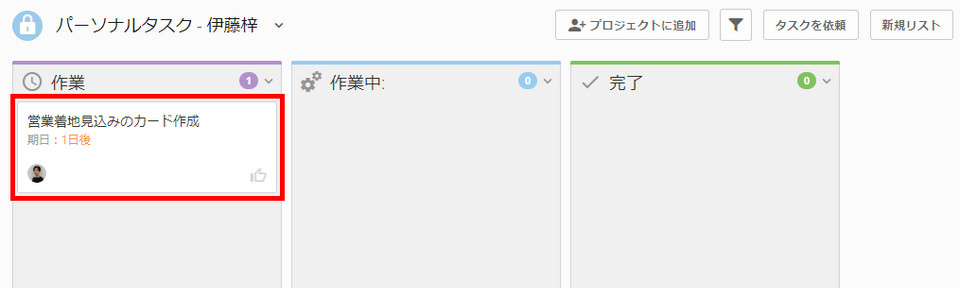
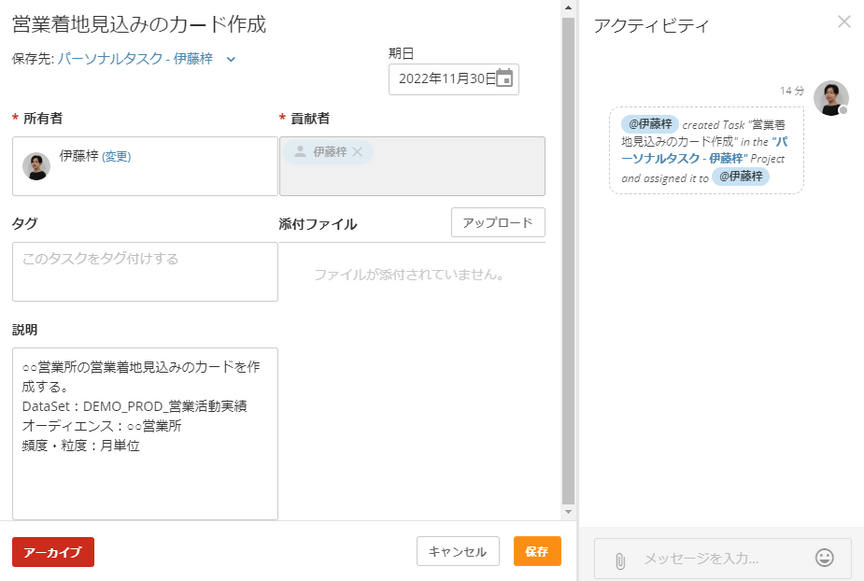
タスクの詳細画面では、タスクの期日・所有者・貢献者・タグ・添付ファイル・説明を編集することが可能です。
※パーソナルタスクの場合は貢献者を編集することはできません。
また、右側にアクティビティが表示されています。
ここではBUZZのようにコミュニケーションをとることが可能です。
また、タスクを外したい場合は「アーカイブ」をクリックすることでプロジェクトから外されます。
タスクを追加するその他の方法
- プロジェクト詳細画面で追加
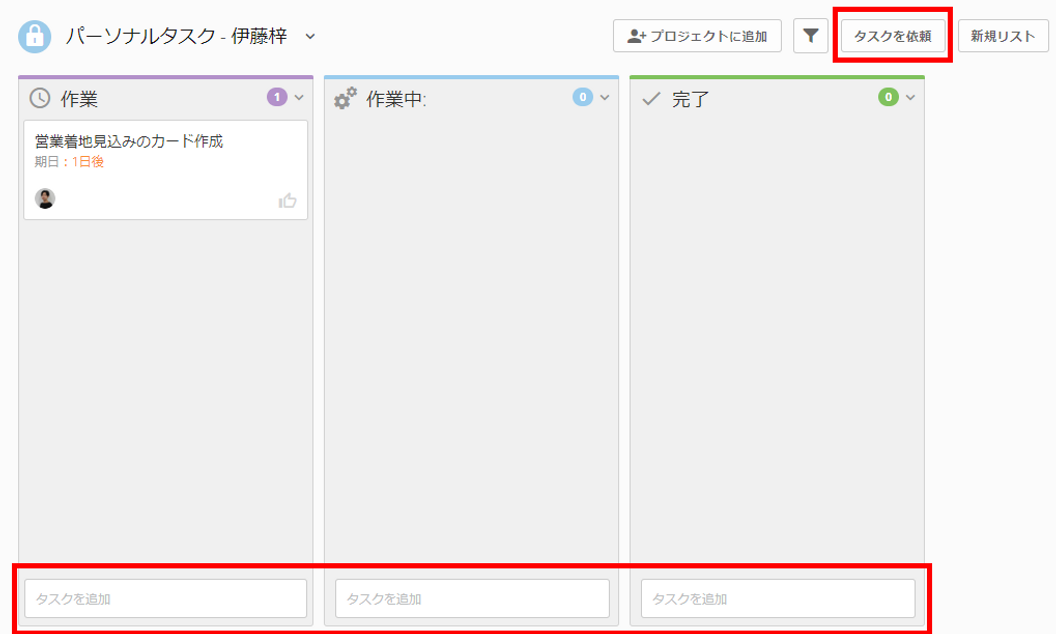
- プロジェクトとタスクページで追加
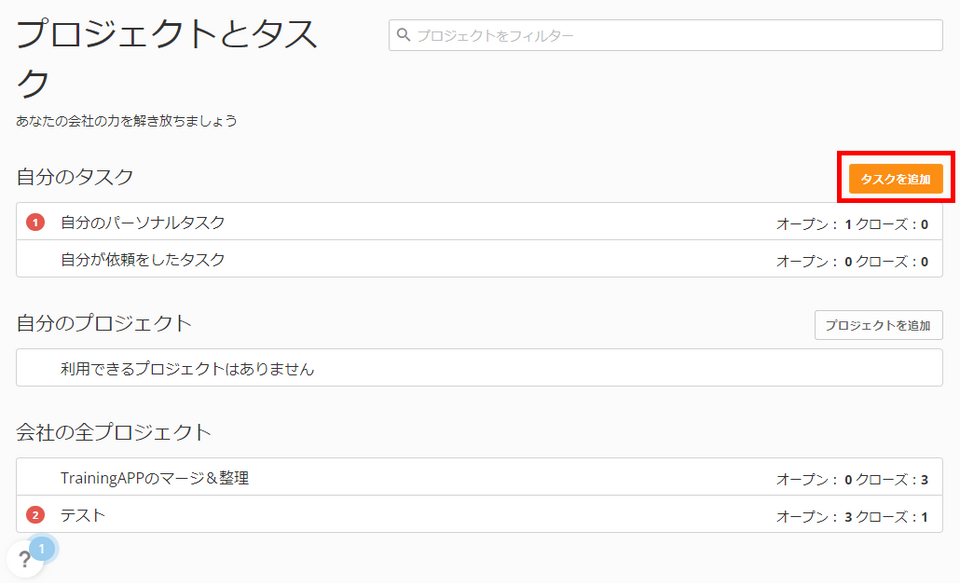
- BUZZから追加
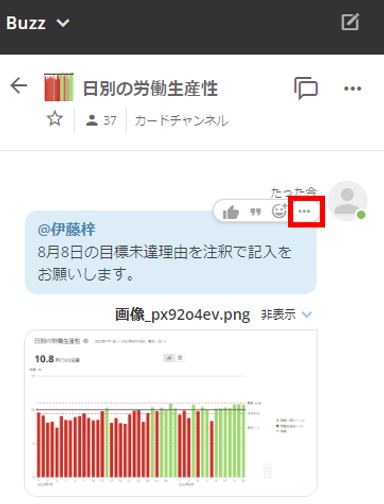
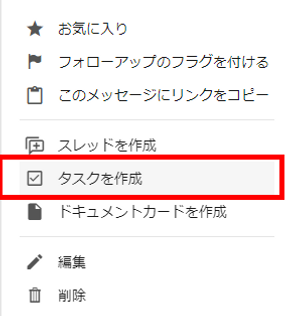
さいごに
いかがでしたか?Domoを組織内で推進していくためにはタスク管理も大事です。タスク管理もDomo内で実現できるのでぜひ試してみてください。
・会社のデータをもっと有効活用をしたい
・Domoに取り込みたいデータソースがある
・Domoの効果的な可視化についてもっと知りたい
・組織においてのDomoの定着化をもっと推進したい
・新しいKPIを作りたいが、自信がない
アタラにはDomoを含むBIツールのエキスパートが在籍しております。
このような課題をお持ちの方は、ぜひお気軽にこちらまでご相談ください。
この記事をシェアする

